Twitterアプリからもアプリ連携を解除できるようになりました。
→ 【最新版】Twitterのいらないアプリ連携を解除しよう【スパム・乗っ取り対策】
Twitterアプリの容量が大きくなって困っている方はこちら。
→ iPhone版Twitterアプリの容量を減らすキャッシュ削除機能が登場
自分の Twitter アカウントが、勝手にフォローしたり、ダイレクトメッセージを送ったり、ツイートする現象にお悩みではないでしょうか?

© Twitter, Inc.
ほとんどの場合、Twitter とアプリ・ウェブサービスの連携を許可したことが原因です。
連携を許可すると、アプリ・ウェブサービスからの命令で、勝手にフォロー・DM 送信・ツイートすることがあります。
今回は、こうした不必要なアプリ連携を解除する方法をご紹介します。
(最終更新日:2015年11月27日)
こちらもご覧ください。
→ 【最新】Twitter乗っ取りの原因とすぐできる対策
「連携」とは?
アプリ・ウェブサービスから Twitter に投稿したい場合などに、Twitter との連携を許可する必要があります。
たとえ Twitter クライアントアプリであっても、Twitter にツイートを投稿する場合は連携が必須です。
iPhone では、Twitter との連携が必要になると以下のページが表示されます。
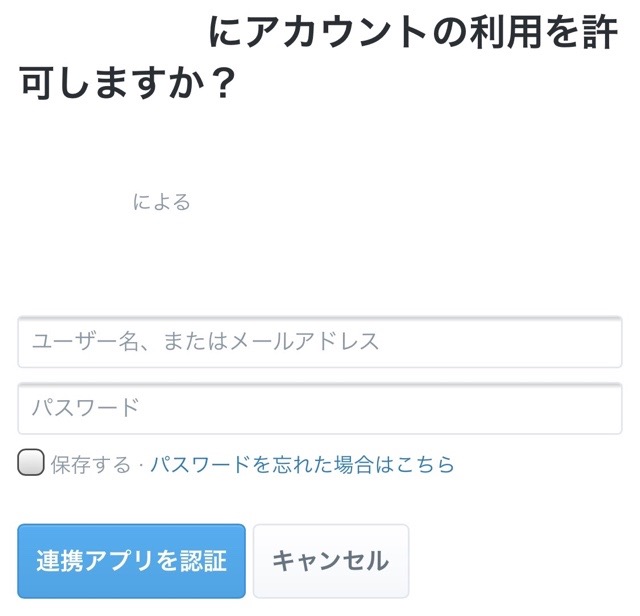
ページを下にスクロールすると、連携を許可することでそのアプリやウェブサービスが何をできるのかが分かります。

アプリ・ウェブサービスによっては、この仕組みを利用して、宣伝ツイート・DM を拡散させたり、特定のアカウントをフォローさせることがあります。
連携を解除する方法
連携を解除するには、PC のブラウザから Twitter にログインする必要があります。
iPhone でも可能ですが、Safari では設定ページにアクセスできないので、別の方法でアクセスしなければなりません。その方法は後ほどご紹介します。
まず、ブラウザで「twitter.com」にアクセス。Twitter にログインします。
画面右上にある、自分のアカウントのアイコンをクリック。現れるメニューの中から【設定】を選びましょう。
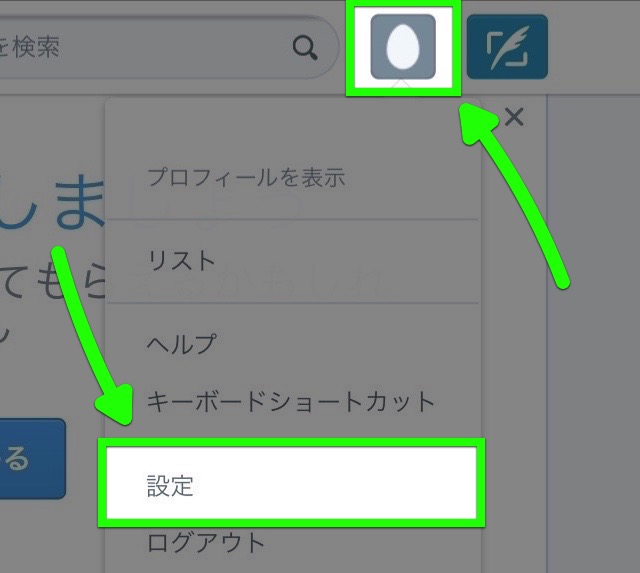
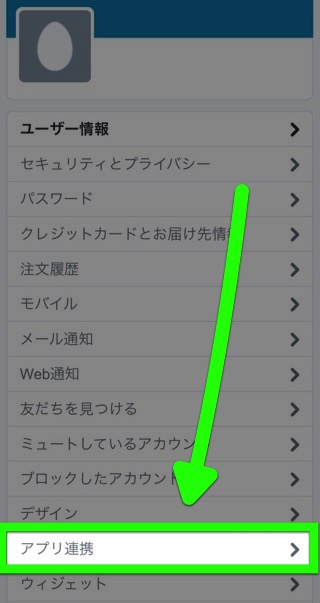
連携を解除したいアプリ・ウェブサービスの【許可を取り消す】をクリック。これで連携を解除できます。
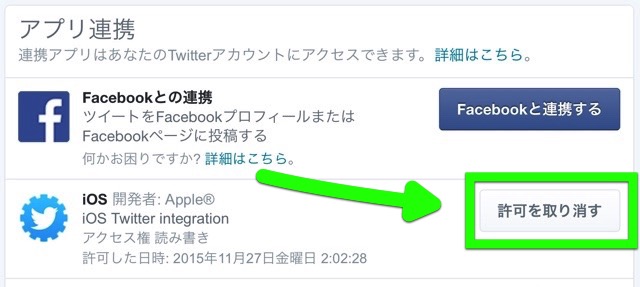
iPhoneから連携を解除する方法
App Store で公開されている無料アプリ『Sleipnir Mobile』を使います。まずは Sleipnir Mobile を iPhone にインストールしましょう。
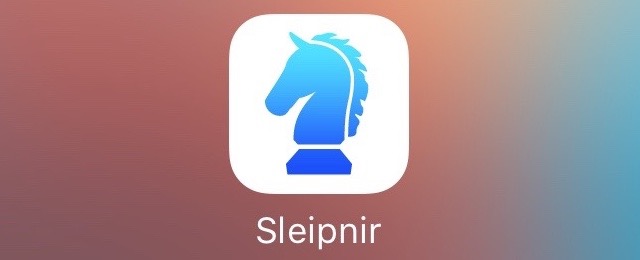
© Fenrir Inc.
アプリを起動したら、まず画面下中央のボタンをタップします。
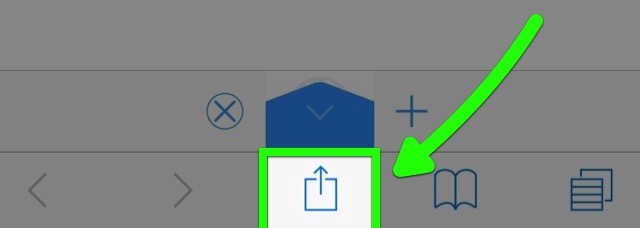
メニューの左上にある歯車ボタンをタップしてください。
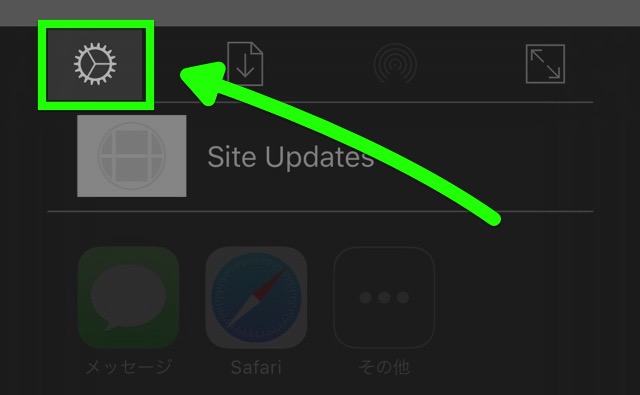
画面を下にスクロールして【詳細】をタップ(左)。さらに【ユーザーエージェント】をタップしましょう(右)。
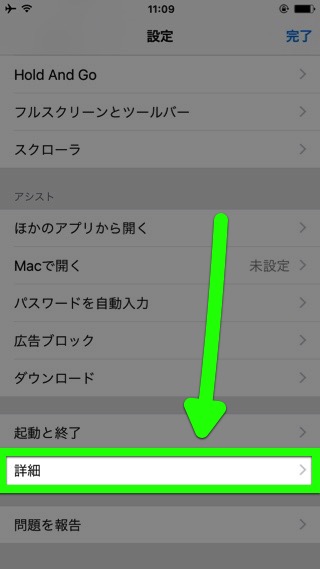
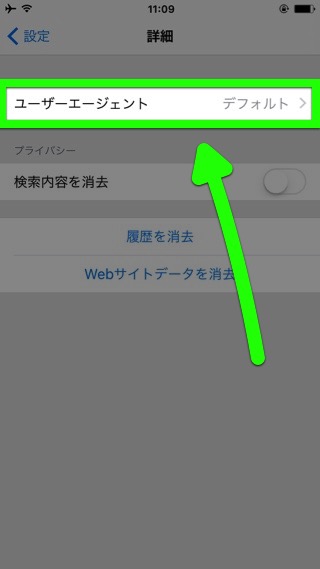
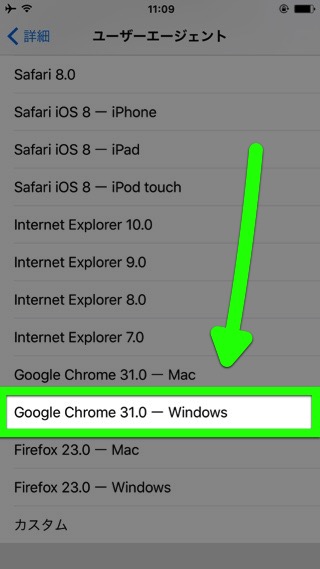
設定が完了したら、画面上にあるアドレスバーをタップして Twitter にアクセスしましょう。検索するか、Twitter の URL「https://twitter.com」を入力して開きます。
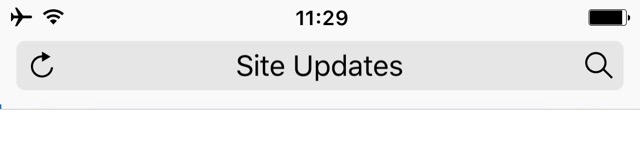
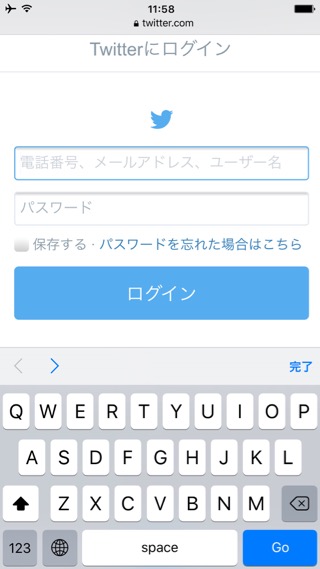 すると PC 版のウェブページが表示されるはず。
すると PC 版のウェブページが表示されるはず。
これで iPhone でも、PC 版と同じ手順で Twitter の連携設定を見直せます。
※ 以前ご紹介していたGoogleのブラウザ『Chrome』では、PC版ウェブページにアクセスできなくなったようです。
| ・販売元: Twitter, Inc. ・掲載時のDL価格: 無料 ・カテゴリ: ソーシャルネットワーキング ・容量: 68.6 MB ・バージョン: 6.41.1 |


